Ha gyakran foglalkozik PDF-fájlokkal, fontos, hogy rendelkezzen PDF-szerkesztővel. Nem számít, hogy munkára, személyes használatra vagy csak egyetlen feladatra van szó – egy jó szerkesztő elengedhetetlen eszköz.
A legjobb PDF-szerkesztők lehetővé teszik szövegek szerkesztését, új szöveg hozzáadását, képek szerkesztését, grafikák beillesztését, dokumentumok aláírását, űrlapok kitöltését és még sok mást. Különféle alkalmazásokat vizsgáltunk meg, hogy listát készítsünk arról, mire van szüksége. Némelyikük ingyenes, másoknak ingyenes próbaverziója van.
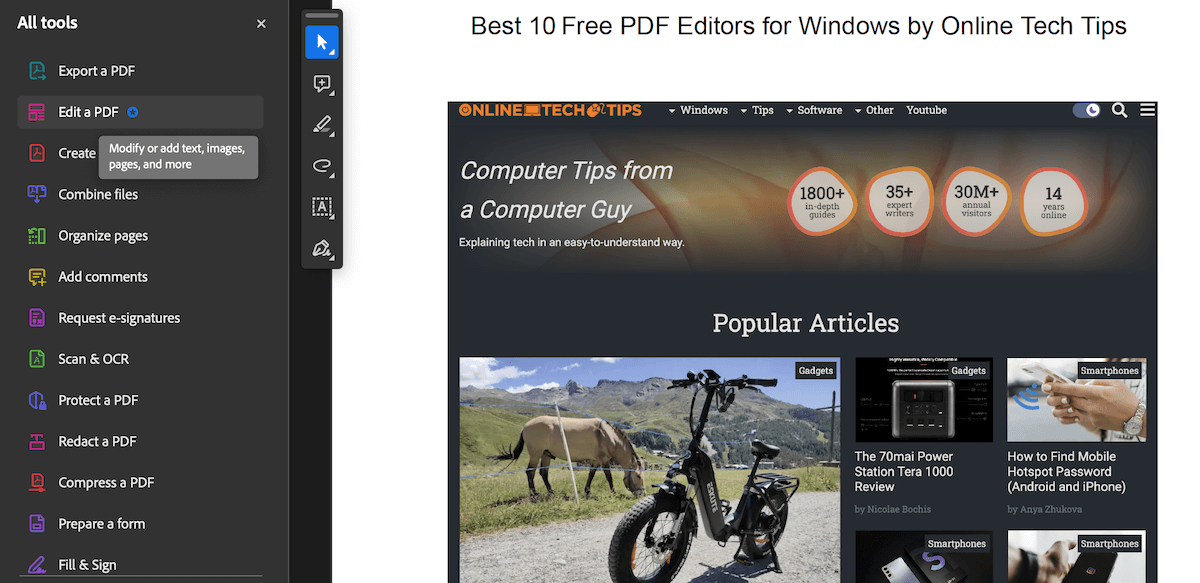
Mit kell keresni a PDF-szerkesztőben?
Ha ingyenes online PDF-szerkesztőt keres, van néhány dolog, amire figyelnie kell. Ez az, amitől egy jó PDF-szerkesztő eszköz:
Ha számítógépén és különösen a Microsoft Wordben vannak Microsoft Office eszközök, akkor PDF-szerkesztőként is használhatja. Ehhez nyissa meg a PDF-fájlt a Wordben, várja meg, amíg konvertálódik, majd hajtsa végre a módosításokat. Ez a módszer más programokban is működik, például a Google Dokumentumokban.
Egy hasonló ingyenesen elérhető Mac felhasználók lehetőség az Apple Preview PDF-szerkesztő. A PDF-jelölőeszközök teljes készletével érkezik, és lehetővé teszi szövegek és alakzatok hozzáadását, tartalom szerkesztését, űrlapok kitöltését, PDF-fájlok konvertálását stb.
A legjobb ingyenes PDF-szerkesztők Windowshoz
Ha a Word helyett más programokat szeretne, tekintse meg az alábbi listát a legjobb PDF-szerkesztő szoftverek különböző lehetőségeiről, amelyeket ingyenesen PDF dokumentumok szerkesztése használhat a számítógépén..
Néhány közülük csak a PDF-fájlok ingyenes szerkesztését teszi lehetővé, másokat nem, míg mások olyan funkciókkal rendelkeznek, mint például az Adobe Acrobat, miközben ingyenes verziót is kínálnak, amelyet licenc vásárlása nélkül használhat.
1. PDFgear – A legjobb teljesen ingyenes lehetőség
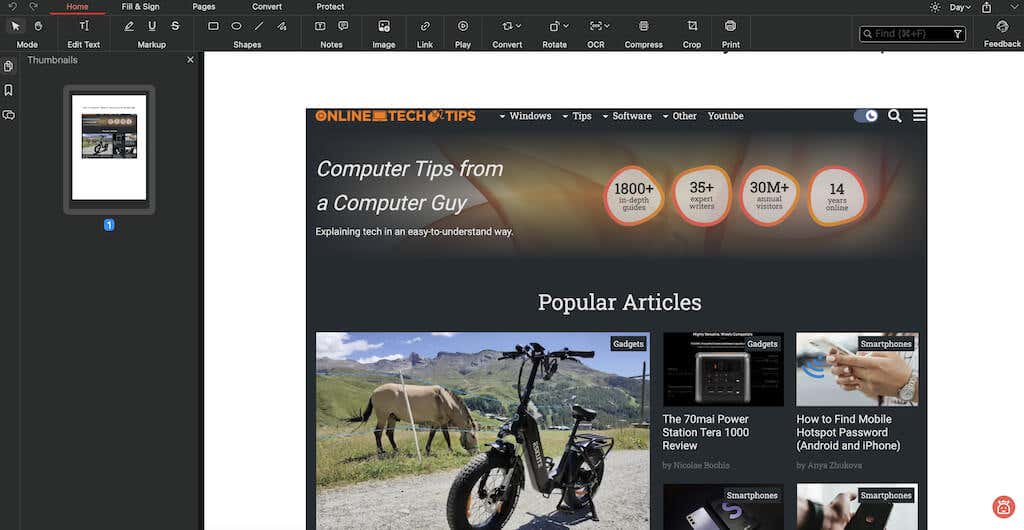
Előnyök:
Hátrányok:
A PDFgear egy kiterjedt eszközkészlet különféle PDF-feladatokhoz. Nem igényel fiók létrehozását, azonnal elindul, és vízjelek hozzáadása nélkül menti a dokumentumokat. Számos funkciót kínál, mint például szövegszerkesztés, aláírás hozzáadása, formátumkonverzió, szövegkivonás, megjegyzések, vízjel beillesztés, oldalforgatás/törlés, jelszavas védelem, PDF-tömörítés és még diavetítés is.
Ennek az alapvető PDF-szerkesztőnek az egyik kiemelkedő funkciója a Szöveg kibontásaeszköz. Lehetővé teszi a kiemelt szöveg egyszerű másolását az oldalról, és kiválóan alkalmas tartalom kinyerésére, különösen listákról vagy nehezen kiválasztható területekről.
Az eszköz Windows 11, Windows 10, macOS 10.14 és macOS 13, iPhone és iPad rendszerekhez érhető el.
2. Canva
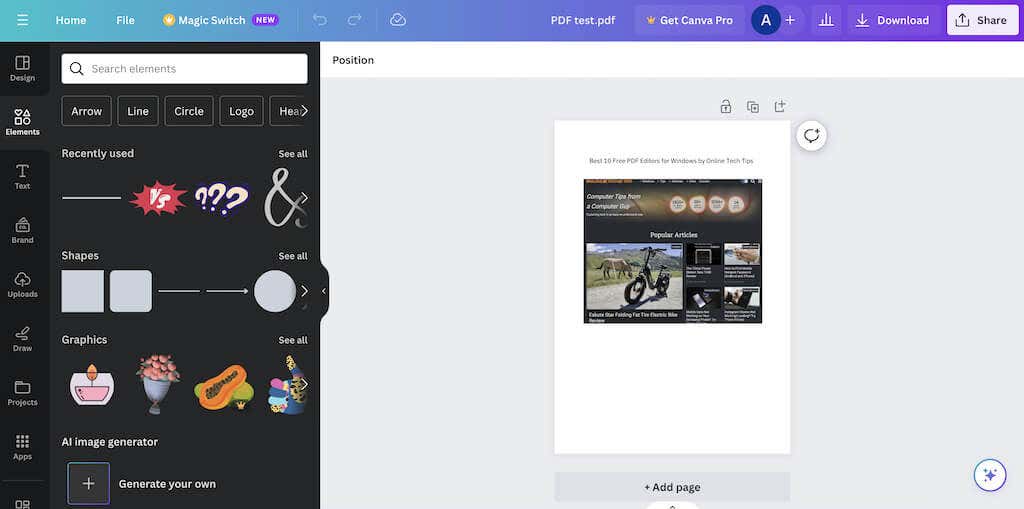
Előnyök:
Hátrányok:
Canva egy nagyszerű webhely egyedi tervek készítéséhez. Használhatja PDF-szerkesztő eszközeit anélkül, hogy regisztrálna egy fizetett előfizetés -re. Kattintson bármelyik szövegterületre a szöveg tartalmának, betűtípusának, méretének és színének módosításához. A Canva támogatja a hiperhivatkozások hozzáadását is, és speciális betűtípusokat kínál az aláírásokhoz.
Átfogó tervezési platformként a Canva különféle eszközöket kínál a képek szerkesztéséhez (különböző formátumokban, például JPG és PNG), alakzatok hozzáadásához, PDF-oldalak testreszabásához, diagramok beszúrásához stb. Könnyen csatlakoztathatja a Google Fotókhoz vagy a Dropboxhoz. importáljon képeket PDF-be.
Ne feledje, hogy a Canva esetében méretkorlátozás van: a szerkeszthető PDF-ek mérete nem haladhatja meg a 15 MB-ot vagy a 15 oldalt. A szerkesztés végeztével visszamentheti PDF-be, vagy választhat a különböző kép- és videóformátumok közül..
3. Sejda PDF-szerkesztő
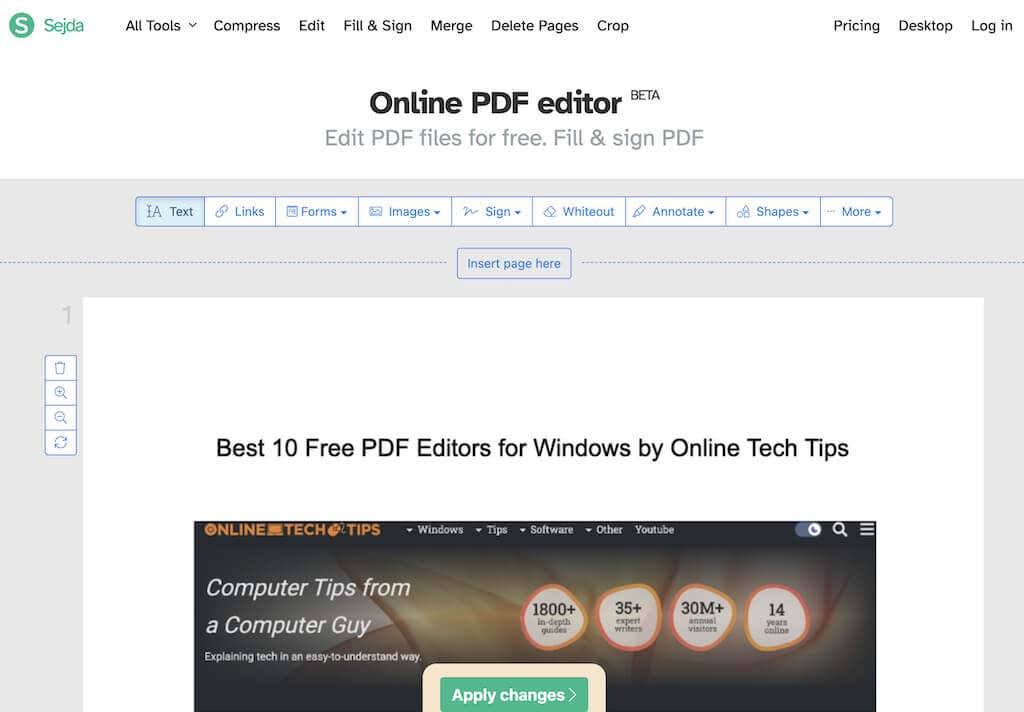
Előnyök:
Hátrányok:
A Sejda PDF Editor kiemelkedik a többi szerkesztő közül, mivel lehetővé teszi a már meglévő szövegek vízjelek hozzáadása nélkül történő módosítását. A legtöbb szerkesztő csak a saját maga által hozzáadott szöveg módosítását engedélyezi, vagy vízjeleket ír elő a szövegszerkesztés engedélyezésekor.
Az eszköz zökkenőmentesen működik webböngészőkkel (Safari, Chrome, Firefox és Edge alatt tesztelve), így nincs szükség a szoftver letöltésére. Ha azonban inkább asztali verzión szeretne dolgozni, akkor azt is letöltheti.
Ne feledje, hogy vannak különbségek az online és az asztali verzió között. Az asztali verzió például több betűtípust támogat, de az online szerkesztő nem képes PDF-eket hozzáadni URL-en keresztül vagy olyan online tárhelyszolgáltatásokból, mint a Dropbox, a OneDrive és a Google Drive.
További praktikus funkció a webes integrációs eszköz, amely lehetővé teszi egy hivatkozás megosztását, amelyre kattintva mások is megnyithatják a PDF-fájlt közvetlenül ebben a szerkesztőben.
A Sejdára feltöltött összes fájl két óra elteltével automatikusan eltávolításra kerül. Ezenkívül ez az eszköz kompatibilis az összes fő operációs rendszerrel, beleértve a Windowst, a macOS-t és a Linuxot.
4. Kis PDF
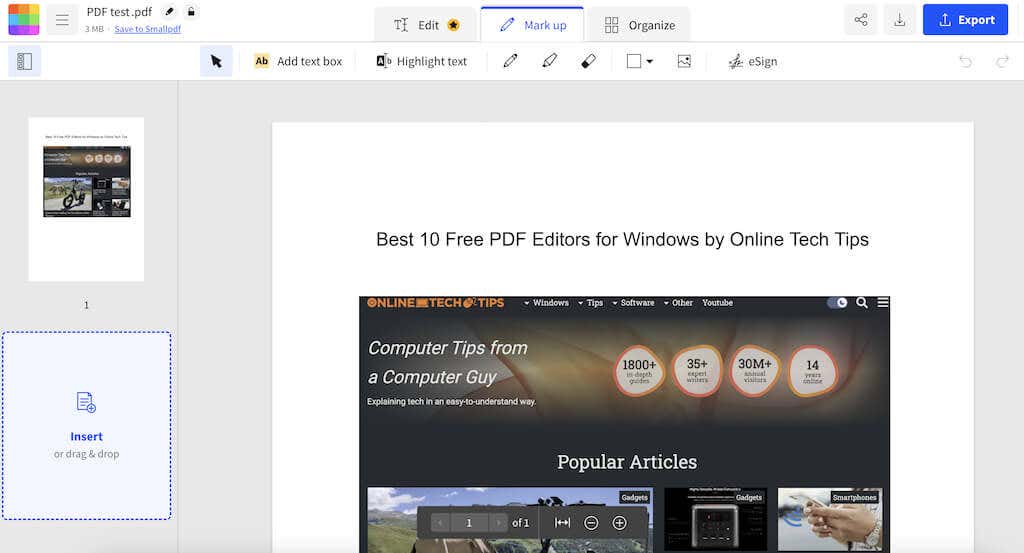
Előnyök:
Hátrányok:
A Smallpdf egy online eszköz, amelyet egyetlen céllal terveztek: PDF-fájlok szerkesztésére és tömörítésére. Ami kiemelkedik, az a széles körű többnyelvű támogatása, amely 24 nyelven érhető el, és világszerte 195 országban használják.
A Smallpdf zökkenőmentes felhasználói élményt kínál webböngészőn keresztül. Ugyanakkor, bár tökéletes egyszerű feladatokhoz, előfordulhat, hogy nem felel meg a nagy mennyiségű szerkesztésnek vagy a speciális funkcióknak..
A PDF-szerkesztő használata egyszerű az intuitív felhasználói felületnek köszönhetően. Töltse fel PDF-fájlját a webhelyre, és kezdjen hozzá megjegyzéseket és megjegyzéseket hozzáadni. Lehetővé teszi képek, szövegek és alakzatok hozzáadását a PDF-hez. A változtatások elvégzése után a Smallpdf tömörítési vagy exportálási lehetőségeket kínál Word, Excel vagy PowerPoint dokumentumformátumba. Mint sok legnépszerűbb ingyenes PDF-szerkesztőnek, ennek is vannak korlátai. Naponta csak két feladatot hajthat végre.
A Smallpdf prémium verziójának választása további funkciókat nyit meg. A prémium verzió hozzáférést biztosít az asztali verzióhoz offline munkához. A webes PDF-szerkesztő és a Windows asztali alkalmazás mellett a PDF-szerkesztő Android és iOS telefonokra is telepíthető.
5. TinyWow
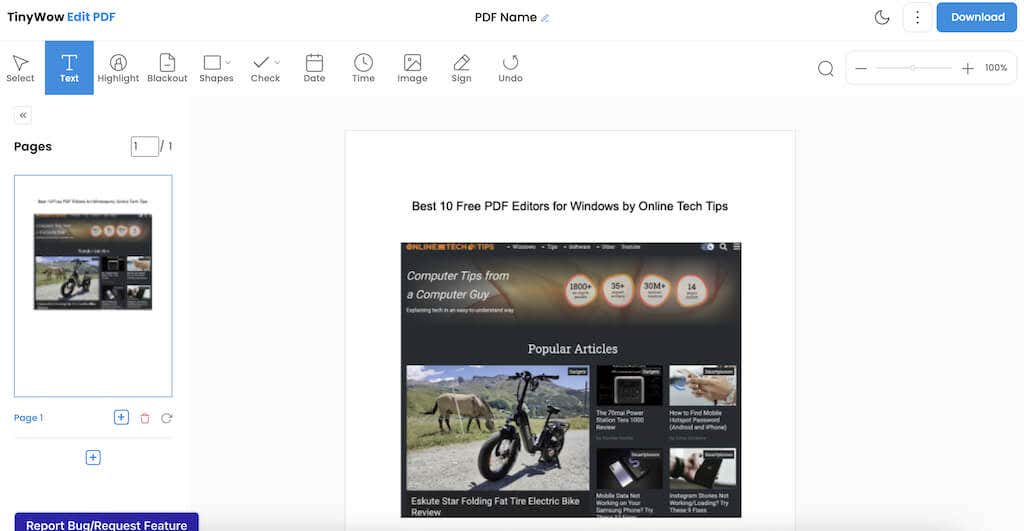
Előnyök:
Hátrányok:
A TinyWow nagyszerű hely minden PDF-hez kapcsolódó feladathoz. Ez egy kiváló szolgáltatás, amely különféle ingyenes PDF-eszközöket kínál, beleértve ezt a hatékony PDF-szerkesztőt.
Itt több funkciót is végrehajthat: PDF-szöveg szerkesztése, új szöveg beszúrása, elemek kiemelése és lefedése, alakzatok és pipák hozzáadása, dátum és idő importálása, képek feltöltése és dokumentumok aláírása. Ezenkívül eltávolíthat, elforgathat vagy új oldalakat adhat hozzá PDF-fájljához.
Aggódik amiatt, hogy fájljai a webhelyen maradnak? A TinyWow biztosítja, hogy ez ne történjen meg. A fájlokat manuálisan törölheti a fájlkezelővel, vagy megvárhatja, amíg egy óra múlva automatikusan törlődnek.
A fájlok feltölthetők eszközéről vagy Google Drive-fiókjáról. Az összes szerkesztett dokumentum visszamenthető .pdf fájlként.
6. PDFescape
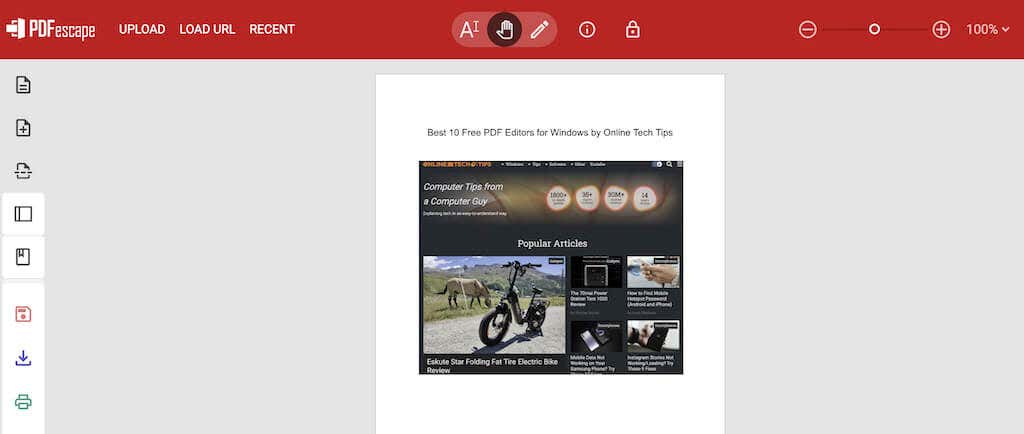
Előnyök:
Hátrányok:
A PDFescape szolgáltatásban gazdag PDF-szerkesztő eszköz, felhasználóbarát felülettel, amely ingyenes legfeljebb 100 oldalas vagy 10 MB-os dokumentumokhoz.
Noha nem szerkeszti teljesen ingyen a szöveget vagy képeket, lehetővé teszi a kiegészítéseket, például szöveget, képeket, hivatkozásokat és űrlapmezőket. A szöveg testreszabása magában foglalja a méretet, a betűtípust, a színt és az olyan effektusokat, mint a félkövér, aláhúzott és dőlt betű..
Emellett a felhasználók megjegyzéseket fűzhetnek, áthúzhatnak, formákat adhatnak hozzá, és szerkeszthetik az oldalszerkezetet. Feltöltheti PDF-fájljait a PDFescape-be, létrehozhat egy URL-ből, vagy a nulláról kezdheti. A közvetlen letöltéshez nincs szükség fiókra, de a haladás online mentéséhez regisztráció szükséges.
Az eszköz minden operációs rendszeren működik. A PDFescape egy fizetős offline Windows szerkesztővel is rendelkezik, amely több funkcióval és szerkesztési lehetőséggel rendelkezik, mint például a meglévő szövegek és képek szerkesztése, nyomtatás PDF formátumba, PDF dokumentumok egyesítése, PDF formátumba konvertálás és nagy PDF fájlok tömörítése.
7. EgyszerűPDF
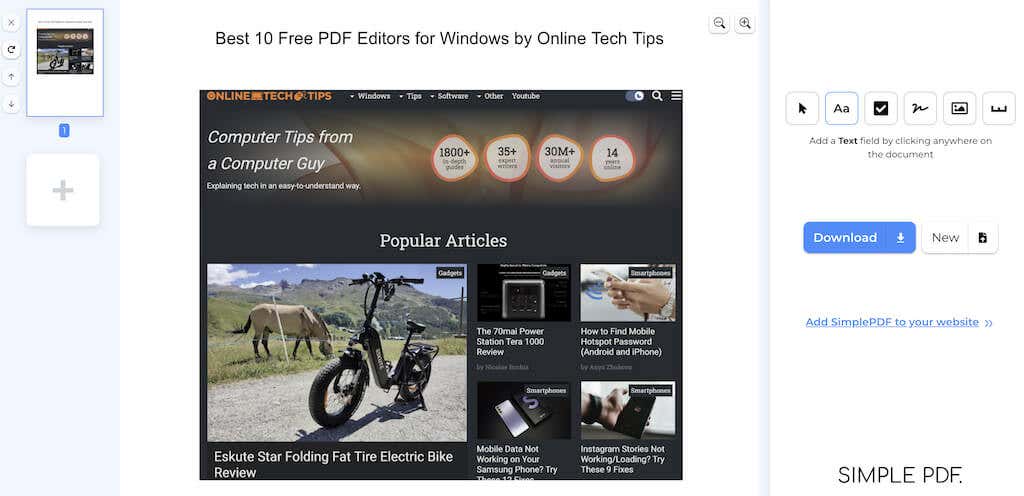
Előnyök:
Hátrányok:
A SimplePDF egy PDF-űrlapok szerkesztésére tervezett webhely, amely számos eszközt kínál erre a célra.
Bár nem teszi lehetővé a meglévő szövegek szerkesztését, mint a listán szereplő más szerkesztők és PDF-konverterek, a SimplePDF támogatja szövegek, jelölőnégyzetek, aláírások és képek hozzáadását. A PDF szerkesztési igényeitől függően ez is elegendő lehet.
Amit értékelni fog ezen a webhelyen, az a hirdetésmentes élmény, a PDF-ek importálása a Dropboxból vagy a Google Drive-ból, valamint a gyors és vízjel nélküli mentési folyamat fiók nélkül.
A SimplePDF lehetővé teszi több PDF egyetlen dokumentummá történő egyesítését is. Ezenkívül lehetővé teszi az oldalak átrendezését, átméretezését, elforgatását és törlését.
8. Wondershare PDFelement
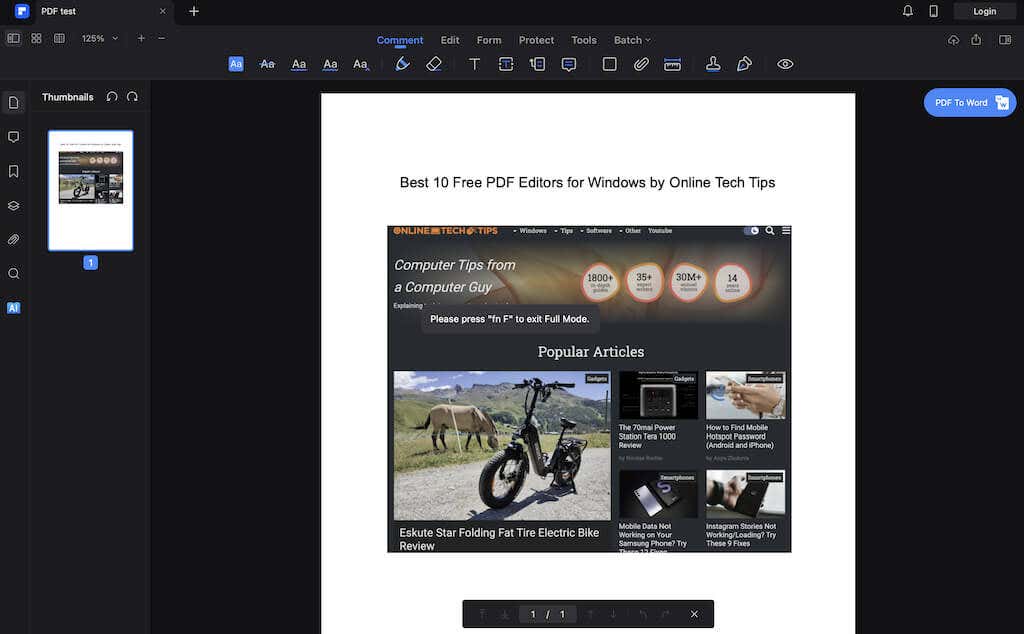
Előnyök:
Hátrányok:
A PDFelement ingyenesen használható, de van egy jelentős hátránya: a dokumentum minden oldalán vízjelet helyez el. A vízjel azonban a tartalom mögé kerül, így biztosítva a láthatóságot. E korlátozás ellenére lenyűgöző PDF-szerkesztési lehetőségekkel rendelkezik..
PDF-igényeitől függően az elérhető funkciók meghaladhatják a vízjel problémáját. Szerkesztés után a fájlt elmentheti PDF formátumban vagy számos más támogatott formátumban, például Word és MS Office formátumban. A dokumentum mentéséhez vagy exportálásához Wondershare fiók létrehozása szükséges.
A PDFelement Windows, macOS, Android és iOS rendszeren érhető el.
9. DocHub
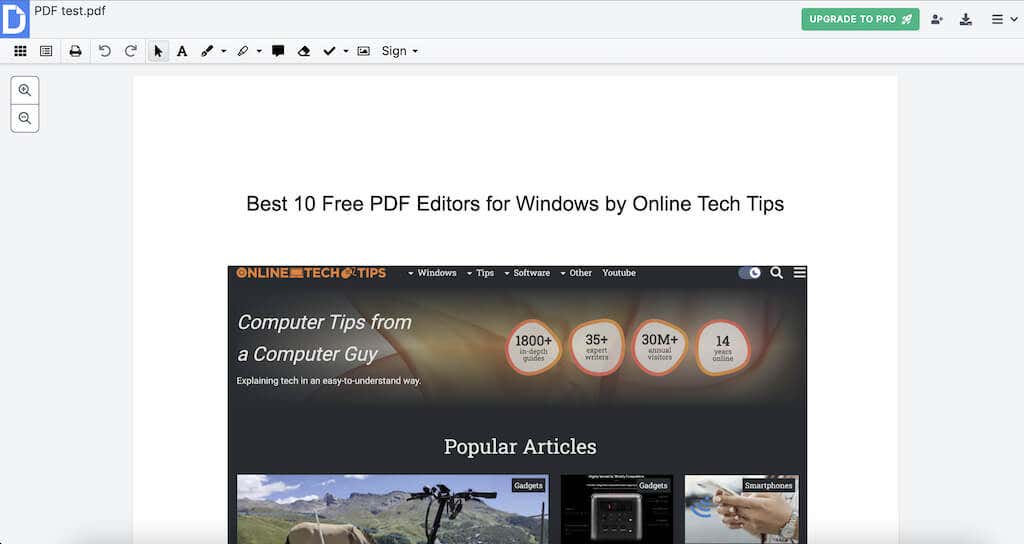
Előnyök:
Hátrányok:
A DocHub ingyenes PDF-szerkesztőt kínál eSigning funkciókkal – jó választás, ha aláírási lehetőségekre van szüksége anélkül, hogy sok pénzt kell fizetnie. Meglehetősen felhasználóbarát, és számos funkciót kínál jelentős költségek nélkül.
Az ingyenes csomagnak vannak korlátai, de alkalmi használatra bőkezű: naponta akár 2000 dokumentumot, öt e-aláírást, három aláírási kérelmet és három e-mail mellékletet kaphat. A havi 10 dolláros profi terv eltávolítja ezeket a korlátozásokat a korlátlan szerkesztés érdekében, és olyan extrákat ad hozzá, mint a széles betűkészlet és a legördülő menük.
A DocHub intuitív, különösen a vállalkozások számára, és számos biztonsági funkcióval rendelkezik. Oldalkezelője egyszerű oldalkezelést tesz lehetővé – oldalak átrendezését, címkézését, elforgatását, hozzáadását vagy törlését. A DocHub új mezők – szövegdobozok és jogilag kötelező aláírások – létrehozását is lehetővé teszi.
Azonban továbbra is hiányoznak a dedikált PDF-szerkesztők fejlett funkciói. Az ingyenes terv csak három alapvető betűtípushoz kínál hozzáférést. Ennek ellenére a dokumentumok aláírásához megbízható és könnyen használható.
10. LibreOffice Draw
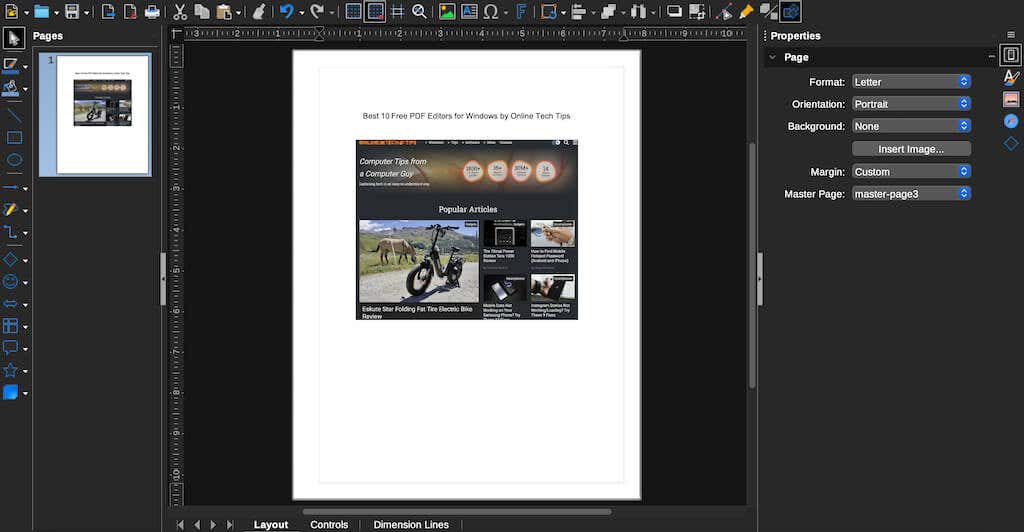
Előnyök:
Hátrányok:
A LibreOffice Draw elsősorban folyamatábrák és diagramok létrehozására szolgál, de lehetővé teszi a PDF szerkesztését is. Az a lenyűgöző, hogy kiválóan alkalmas a PDF-dokumentum szövegének, hanem képeinek, címsorainak és színeinek módosítására is.
Az eszköz Windows, macOS és Linux rendszerrel kompatibilis. A szerkesztett fájlok PDF-ként való mentéséhez kerülje a normál mentési lehetőséget, és használja helyette a Fájl>Exportálás máskéntlehetőséget..
PDF-fájlok szerkesztése ingyenes PDF-szerkesztőkkel
A PDF-fájlok szerkesztése egyszerű az ingyenes PDF-szerkesztőkkel. Ezekkel az eszközökkel szöveget módosíthat, képeket adhat hozzá stb. A rendelkezésre álló különféle lehetőségek segítségével gond nélkül szerkesztheti PDF-fájljait. Ráadásul ezeknek az eszközöknek a többsége ingyenesen használható, vagy ingyenes verzióval érkeznek, így nem kell fizetnie az alapvető PDF-szerkesztési funkciókért.
Bár ez a Windows operációs rendszer legjobb eszközeinek listája, legtöbbjük macOS és Linux rendszeren is működik.
.